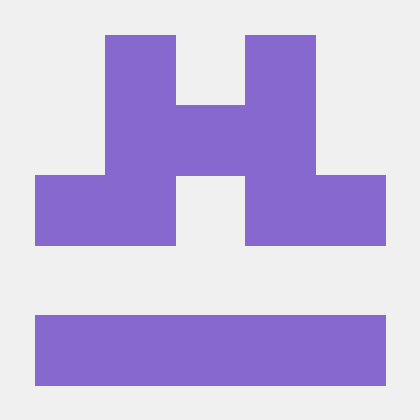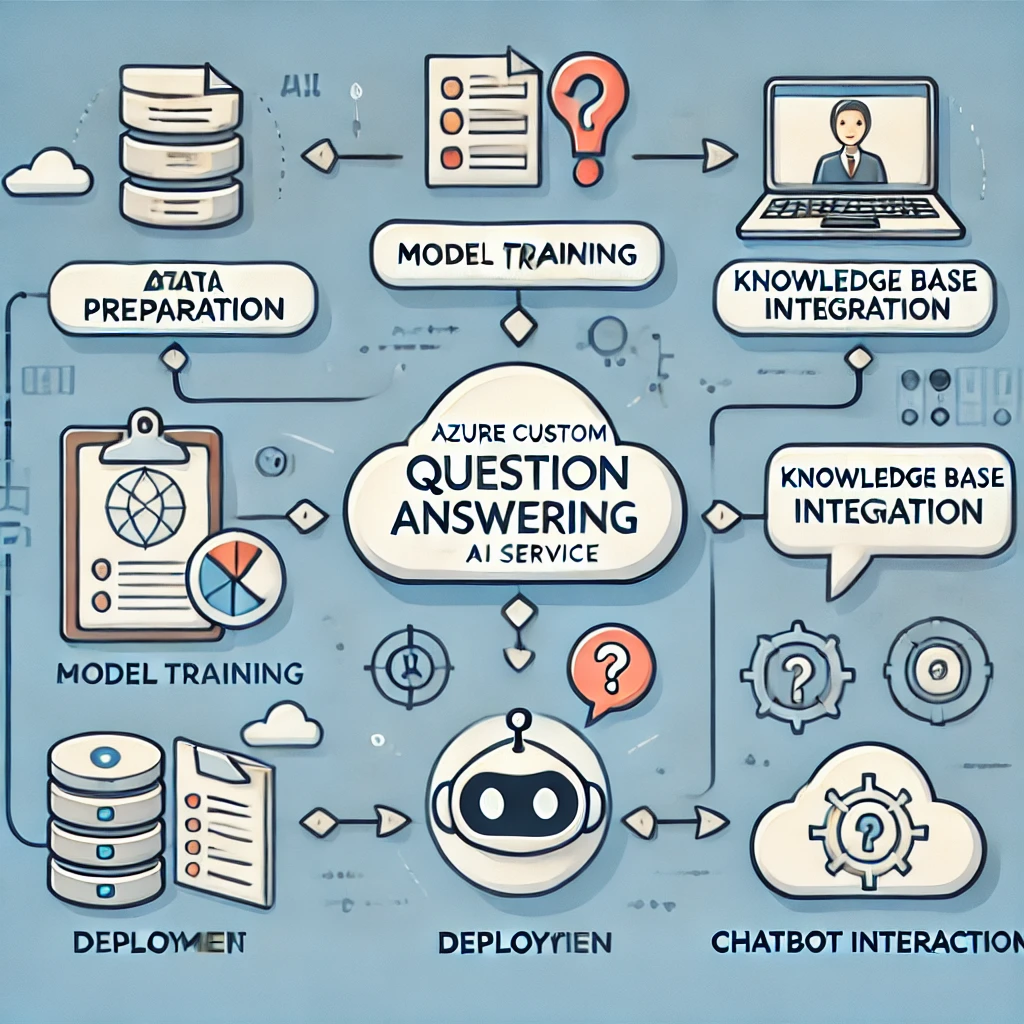
Summary
Introduction
Azure Custom Question Answering은 대화형 AI 시스템을 구축하는 데 도움을 주는 강력한 도구입니다. 이 가이드는 리소스 설정, 지식 기반 구축, 그리고 배포 및 테스트 과정까지의 주요 단계를 설명합니다.
Code, Conept & Explanation
1. 리소스 생성
1.1 리소스 그룹 생성
Azure Portal에서 리소스 그룹을 생성합니다.
그룹 이름과 지역을 지정합니다.
1.2 AI Services 리소스 생성
Marketplace에서 AI Services를 검색합니다.
OpenAI 로고가 있는 최신 버전을 선택합니다.
리소스 이름, 지역, Pricing Tier (Standard S0)를 설정한 뒤 리소스를 생성합니다.
2. Language Studio 설정
2.1 Language Studio 접속
- 생성된 리소스를 통해 Language Studio에 접속합니다.
- Custom Question Answering을 선택하여 설정을 시작합니다.
2.2 프로젝트 생성
- 새 프로젝트를 생성하고 언어를 지정합니다.
- 프로젝트별로 언어를 지정하거나 모든 리소스에 동일한 언어를 설정할 수 있습니다.
- 기본 답변 메시지 설정:
- 질문에 대한 답을 제공할 수 없는 경우 반환할 기본 메시지를 설정합니다.
- 예: "No answer found. Please contact administrator."
3. 지식 기반 구축
3.1 데이터 소스 추가
- 지식 기반을 구축하기 위해 관련 데이터를 업로드합니다.
- URL: 원격 리소스 주소.
- 파일 업로드: 로컬 문서를 업로드.
- Chitchat 추가: 친근한 챗봇 응답을 위해 잡담 데이터를 포함.
3.2 예제 URL
- 예제 URL: Surface Book User Guide
- 파일 크기가 크므로 Standard Tier가 필요합니다.
3.3 지식 기반 편집
- 가져온 데이터를 기반으로 자동 생성된 답변을 수정하거나 보완합니다.
4. 테스트 및 배포
4.1 테스트
- Language Studio에서 챗봇 기능 테스트를 수행합니다.
- 화면 오른쪽 아래의 채팅창을 사용하여 질문 입력.
- "Short answer"와 "Long answer" 옵션을 포함하여 응답 확인.
4.2 배포
- 학습한 모델을 배포합니다.
- 배포 이름을 지정하고 지역을 설정합니다.
- Azure Portal에서 배포 완료 상태를 확인합니다.
4.3 Azure Bot 생성
- Language Studio에서 Azure Portal로 이동하여 Bot을 생성합니다.
- App Service Plan을 설정하고 Language Resource Key를 입력합니다.
- 배포가 완료되면 Azure Bot을 통해 테스트를 수행합니다.
5. 주요 설정 및 팁
5.1 데이터 레이블링
- 직접 데이터를 레이블링하거나, 레이블이 포함된 JSON 파일을 사용하면 학습 단계를 간소화할 수 있습니다.
5.2 배포 상태 확인
- 배포 완료 후 Azure Portal에서 생성된 Bot의 상태를 확인하세요.
- Language Studio와 Azure Bot에서 동일한 테스트를 수행하여 응답의 일관성을 검증합니다.
5.3 모델 성능 평가
- Language Studio에서 제공하는 Inspect 기능을 사용하여 답변의 신뢰도를 분석합니다.
Challenges & Solutions
Results
What I Learned & Insights
Conlusion
Azure Custom Question Answering은 사용자 질문에 대해 정확하고 유용한 답변을 제공하는 데 최적화된 도구입니다. 올바른 데이터 준비, 학습, 배포 과정을 통해 고품질의 대화형 AI 시스템을 구축할 수 있습니다.